Que faire en cas d'échec de votre disque dur

Comme tous les composants matériels, les disques durs peuvent tomber en panne. Les disques durs mécaniques en particulier ont des pièces mobiles qui peuvent (et finiront par) cesser de fonctionner. Même les lecteurs à semi-conducteurs, qui n'ont pas de pièces mobiles, peuvent échouer.
RELATED: Quelle est la meilleure façon de sauvegarder mon ordinateur?
C'est pourquoi vous devriez toujours avoir une bonne sauvegarde - un jour, votre disque dur échouera, et vous ne pourrez peut-être pas le prévoir. Mais si votre disque est un peu foutu, vous pourrez peut-être l'attraper avant qu'il ne meure complètement.
Comment savoir si un disque a échoué ou a échoué
Il existe plusieurs types de pannes de disque. Il y a l'évidence, où votre commande arrête de fonctionner entièrement. Peut-être que votre ordinateur ne reconnaît même pas quand il démarre et vous voyez un message disant que votre PC n'a pas de disque dur, ou peut-être que votre ordinateur commence à démarrer et ne peut tout simplement pas passer par le processus de démarrage. défaillances de lecteur subtiles, où le lecteur semble fonctionner ... mais il y a des problèmes. Votre PC peut parfois se bloquer, vous pouvez entendre des sons inhabituels provenant du lecteur, vous pouvez rencontrer une altération des données ou votre ordinateur peut détecter des secteurs défectueux sur le disque.
Tout bruit de cliquetis provenant d'un disque mécanique est un mauvais signe. Cela indique que la tête, qui lit et écrit les données des plateaux sur le disque, a échoué. Il est préférable d'arrêter complètement le disque pour éviter d'autres dommages et d'utiliser un service professionnel de récupération de données si vous avez besoin de vos données. Vous n'entendrez pas de bruits étranges provenant d'un lecteur à semi-conducteurs, car ils n'ont aucune pièce en mouvement.
Faites un S.M.A.R.T. Vérification
CONNEXION:
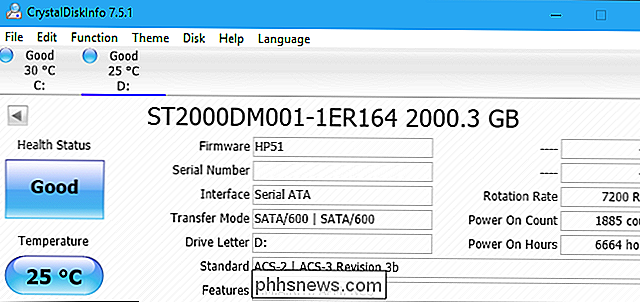
Comment voir si votre disque dur est en train de mourir avec S.M.A.R.T Si vous pensez que votre disque dur est défectueux, vous pouvez vérifier son état SMART. SMART signifie "Self-Monitoring, Analysis, and Reporting Technology", et il y a de la technologie à l'intérieur de votre disque dur qui tente d'identifier si elle échoue et de vous le dire.
Il y a quelques grandes mises en garde ici. Tout d'abord, SMART ne fonctionne pas toujours parfaitement. Même si un disque dur tombe en panne, il peut toujours signaler un état SMART correct. Et, même si un disque dur est sur le point d'échouer, il peut ne pas vous donner un avertissement SMART avant qu'il ne cesse de fonctionner entièrement.
Si vous voulez vérifier l'état SMART, vous pouvez le faire avec un outil tiers comme CrystalDiskInfo. Un mauvais état de santé est un signe clair que votre disque est en train d'échouer. Bien sûr, cela suppose que vous pouvez réellement démarrer dans Windows en premier lieu. Si votre disque est si loin que vous ne pouvez pas, vous ne serez pas en mesure de voir le statut SMART de cette façon. Cependant, vous pourrez peut-être voir l'état SMART du lecteur dans l'écran des paramètres du BIOS ou de l'UEFI de votre ordinateur. Si votre ordinateur affiche un S.M.A.R.T. message d'erreur lors de son démarrage, c'est un signe clair que votre disque dur est en train de mourir.
Comment confirmer qu'il s'agit d'un problème matériel
Ce n'est pas parce que vous avez des problèmes de système conduire. Il est important de procéder à un dépannage de base pour détecter si votre disque dur est réellement le problème.

Par exemple, si votre ordinateur ne détecte pas le disque pendant le processus de démarrage, vous devez ouvrir son boîtier et vérifier les câbles connectez le disque dur à la carte mère et à l'alimentation. Débranchez les câbles et rebranchez-les, en vous assurant d'avoir une connexion solide.
Vous pouvez également accéder à l'écran du microprogramme BIOS ou UEFI de votre ordinateur et voir si le lecteur est détecté par votre ordinateur. Si votre ordinateur voit le disque et ne peut tout simplement pas démarrer, c'est un signe que le disque peut être cassé (ou qu'il y a un problème de logiciel). Si votre ordinateur ne voit pas le disque, il se peut qu'il soit débranché de quelque chose, ou qu'il ait échoué si mal qu'il ne puisse pas être détecté.
Certains problèmes suggèrent clairement un problème matériel. Par exemple, si votre disque dur mécanique produit des sons étranges, c'est presque certainement une panne de disque dans le matériel.
CONNEXION:
Que faire lorsque Windows ne démarre pas Si votre système ne peut pas démarrer à partir du lecteur, l'installation de Windows risque d'être endommagée. Vous devriez envisager de réinstaller Windows sur votre PC et voir si cela résout votre problème. Vous pouvez essayer de sauvegarder vos fichiers à partir d'un disque d'installation Windows ou du système Linux live si vous le souhaitez, mais cela peut ne pas être possible si votre disque dur a réellement échoué. En fait, si votre système Linux live ne peut pas voir le disque, c'est un bon indicateur qu'il peut échouer. Par contre, si vous parvenez à sauvegarder vos fichiers et à réinstaller Windows, cela suggère que votre disque dur fonctionne correctement et que vous avez un problème de logiciel.
D'autres problèmes que vous rencontrez lors de l'utilisation de votre PC, comme votre gel et la corruption de données, pourrait potentiellement être causée par des logiciels malveillants ou d'autres problèmes système dans Windows. Assurez-vous d'exécuter une analyse avec votre programme antivirus préféré et essayez de réinitialiser ou de réinstaller Windows si votre système d'exploitation ne semble pas fonctionner correctement
CONNEXION:
Comment résoudre les problèmes de disque dur avec Chkdsk dans Windows 7, 8 et 10 Gardez à l'esprit que le système se bloque et que la corruption des données peut également être causée par d'autres composants matériels défaillants, tels que votre RAM, votre carte mère ou votre alimentation. Vous pouvez exécuter un test de mémoire pour vérifier si votre RAM fonctionne correctement, mais il est plus difficile de déterminer si vous avez un problème sur votre carte mère ou d'autres composants matériels.
Vous pouvez également utiliser l'outil Check Disk (ou ChkDsk) Windows pour vérifier les secteurs défectueux. Les secteurs défectueux peuvent indiquer une panne de disque.
Comment faire pour supprimer vos données d'un disque défectueux
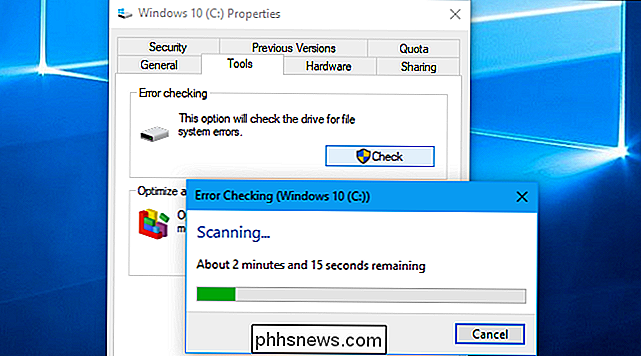
Vous avez donc effectué quelques opérations de dépannage et vous êtes sûr que le disque tombe en panne. Si le disque est en train de tomber en panne mais n'a pas encore complètement échoué, vous devez récupérer toutes les données importantes que vous n'avez pas sauvegardées
immédiatement . Vous devrez peut-être, comme nous l'avons mentionné ci-dessus, démarrer sur un disque d'installation Windows ou un système Linux en direct et essayer de transférer uniquement les fichiers importants de votre disque. Cela peut vous permettre de récupérer certains fichiers même si votre système ne peut pas démarrer son système d'exploitation et l'exécuter à partir du lecteur sans se bloquer. Vous pouvez également essayer de tirer sur le disque dur et de le connecter à un autre ordinateur. Si le lecteur a partiellement échoué, vous pouvez peut-être copier quelques fichiers importants. Vous pouvez également utiliser un outil comme Recuva de Piriform, qui promet de "récupérer des disques endommagés". Cela ne fonctionnera pas si le disque est vraiment perdu au-delà de toute réparation,
Gardez à l'esprit que si le disque tombe en panne, si le disque est sous tension, il risque d'échouer plus rapidement ou de devenir de plus en plus endommagé. Si vous avez des données vraiment critiques, vous êtes prêt à dépenser une bonne quantité d'argent pour récupérer, il est probablement préférable d'arrêter l'exécution du disque et de l'amener à un service professionnel de récupération de données.
Récupérer vos données
CONNEXION:

Quelle est la meilleure façon de sauvegarder mon ordinateur? Même si vous ne pouvez pas récupérer vos données sur le disque, il peut toujours y avoir un moyen de les récupérer.
J'espère que vous ' ll n'a jamais besoin d'un service de récupération de données. Si vous avez de bonnes sauvegardes à jour, un disque dur mort est un problème facile à surmonter. Procurez-vous simplement un nouveau disque dur pour votre PC, réinstallez votre système d'exploitation Windows et restaurez vos données à partir de la sauvegarde. Vous serez opérationnel en quelques heures.
Si vous n'avez pas de sauvegardes à jour, les choses deviennent beaucoup plus difficiles. Des services de récupération de données professionnels existent, et ils vont effectivement ouvrir le lecteur dans un environnement de salle blanche, remplacer la tête à l'intérieur du lecteur, et tenter d'obtenir vos données sur les plateaux magnétiques avec la nouvelle tête.
Comme vous pouvez l'imaginer ces services sont très coûteux, et il n'y a aucune garantie que vous récupérerez réellement vos données. Mais, si vous avez des données commerciales importantes ou quelque chose d'irremplaçable que vous ne pouvez pas quitter votre disque, c'est votre seule option. Vous pouvez également vous tourner vers ces services pour récupérer les données que vous avez supprimées
Si vous ne voulez pas payer pour la récupération de données
Si vous avez besoin de données critiques, vous devez vous tourner vers un service professionnel de récupération de données . Vraiment, n'essayez pas de le faire vous-même.
CONNEXION:
Demandez How-To Geek: récupération des données en gelant votre disque dur, échange de fond d'écran, et l'envoi de messages texte Mais, si vous avez abandonné le lecteur et que vous voulez récupérer vos données va dépenser de l'argent pour la récupération de données professionnelles, il y a certaines choses que vous pouvez essayer. Il a été signalé que le fait de geler le disque - oui, littéralement, en le plaçant au congélateur - a aidé certaines personnes. Nous ne sommes pas tout à fait sûr si c'est une légende urbaine ou non, ou si cela a fonctionné pour les disques plus anciens et pas les disques modernes. Cependant, si cela fonctionne, cela ne fonctionnera que pour les disques mécaniques, pas pour les disques durs. Certaines personnes indiquent que le fait de laisser refroidir le disque peut le rendre stable pendant un certain temps, ce qui peut sembler logique compte tenu des opérations mécaniques qui se déroulent à l'intérieur du disque. Si vous faites cela, assurez-vous d'envelopper le disque dur dans deux sacs de congélation de haute qualité pour éviter la formation de condensation à l'intérieur du lecteur.
Vous pouvez également éteindre l'ordinateur et revenir plus tard. Si le lecteur est flasque, cela peut parfois marcher et parfois ne pas fonctionner, et cela peut durer assez longtemps pour que vous puissiez récupérer des fichiers importants. Cependant, si le disque tombe en panne, plus vous l'exécutez, plus il risque d'être endommagé. Il est probablement préférable de le transférer immédiatement à un service de récupération de données si vous avez des données suffisamment importantes pour que vous puissiez dépenser l'argent nécessaire pour le récupérer.
Il n'y a aucun moyen d'empêcher la mort des lecteurs. La meilleure chose que vous pouvez faire est de créer des sauvegardes régulières, de sorte que vous puissiez récupérer vos données importantes d'ailleurs si un disque tombe en panne sur vous.
Crédit d'image: Silverscreen / Shutterstock.com, Chaiwat Srijankul / Shutterstock.com, tommaso79 / Shutterstock.com.

Comment vérifier si votre PC ou votre téléphone est protégé contre la fusion et le spectre
Avertissement: Même si vous avez installé des correctifs de Windows Update, votre PC peut ne pas être complètement protégé du Meltdown et du Spectre Défaillances du processeur. Voici comment vérifier si vous êtes entièrement protégé, et que faire si vous n'êtes pas CONNEXION: Comment la fonte et les défauts du spectre affectent mon PC?

Comment imprimer à partir d'un Chromebook
Alors que beaucoup d'entre nous se sont efforcés de passer à un monde entièrement numérique, l'impression reste un mal nécessaire pour la plupart des gens. Si vous êtes un utilisateur de Chromebook, l'impression peut être un peu d'une douleur, mais grâce à des changements récents de Google, cela devient un peu plus pratique.



